Как убрать надпись “Активация Windows 10”? Пошаговое руководство


Необходимость убрать надпись «активация Windows 10» появляется регулярно у всех владельцев нелицензионной версии системы. Окно активации не отображается у пользователей с лицензионной операционной системой, которые перешли к «десятке» с Windows 7 или 8. Ключ автоматически переносится и применяется к новой ОС. Водяной знак мешает персонализации системы и ухудшает внешний вид рабочего стола. Сегодня мы расскажем о способах отключения уведомления в Виндовс 10.
Как убрать активацию Windows 10 через:
Существует несколько возможностей скрыть уведомление о необходимости активации ОС. Однако, ограничение на персонализацию данная методика не снимает.
Реестр
Можем убрать всплывающее окно на экране с помощью реестра, но метод даёт только временный результат. После перезагрузки системы значение параметра может вернуться в исходное состояние и сообщение снова появится. Приходится часто выполнять данную манипуляцию.
Windows 10 как убрать надпись активация windows. Убираем надпись активации без программ.
- Кликаем правой кнопкой мыши ПКМ по «Пуску» и выбираем опцию «Выполнить».
- Вводим слово regedit.
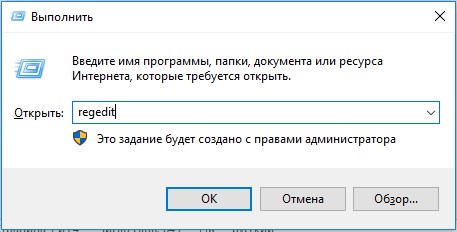
- Поочерёдно переходим по пути «КомпьютерHKEY_LOCAL_MACHINESOFTWAREMicrosoftWindows NTCurrentVersionSoftwareProtectionPlatformActivation».
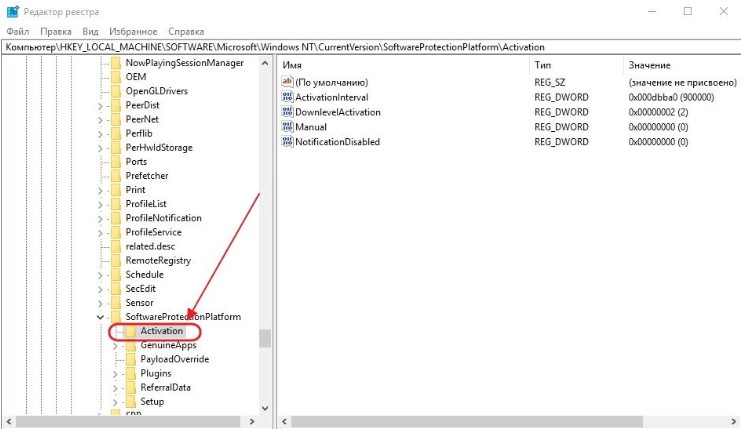
- Открываем в рабочей области параметр «Manual».
- Устанавливаем ему значение 1.
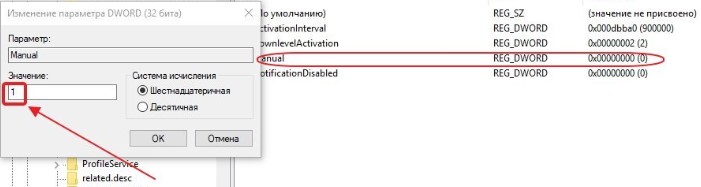
Важно! Параметры сбрасываются после обновления системы. Чтобы избежать подобного поведения ОС, лучше отключить «Центр обновлений». Мы уже писали раньше о способе отключения функции здесь .
Центр уведомлений
Ещё один вариант настройки позволяет достичь аналогичного результата, но способ реализации несколько проще.
Как убрать активацию Windows 10 с экрана :
- Жмём ПКМ по «Пуску» и нажимаем на вариант «Панель управления».

- Открываем «Центр обслуживания и безопасности».
- Щёлкаем по пункту «Изменить параметры компонента…», что находится в вертикальном меню.
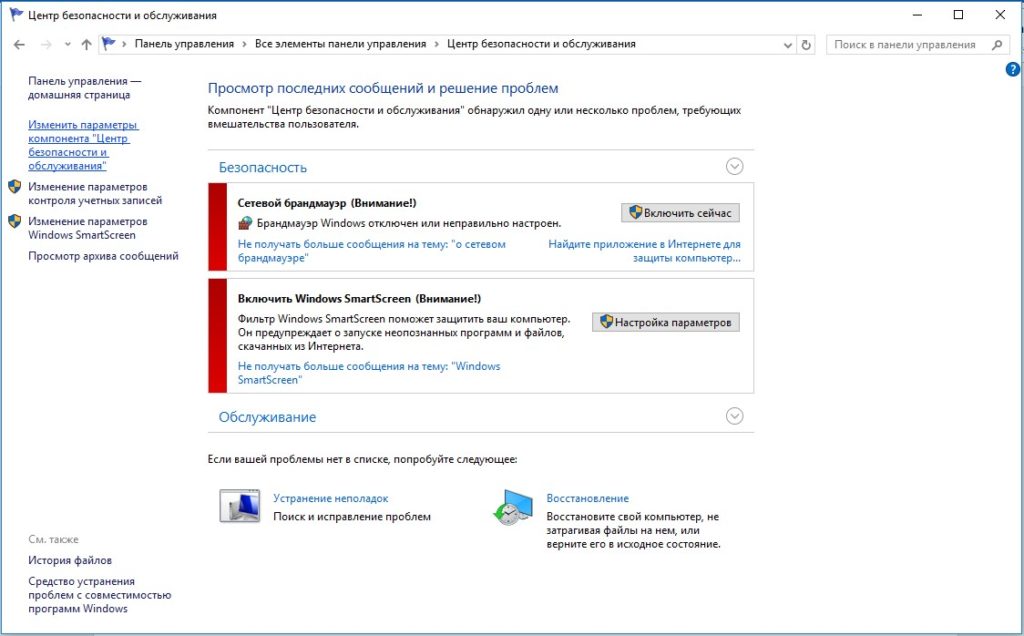
- Снимаем выделение напротив пункта «Активация Windows». Элемент заблокирован на активированных ОС, но доступен на нелицензионных версиях системы.
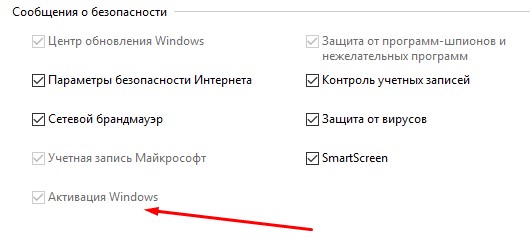
3 СПОСОБА! Как убрать надпись активация Windows 10/8 — НАВСЕГДА
Использование сторонних программ:
Перечисленные выше действия можно и не выполнять, ведь за нас это сделает программа. Приложение автоматически изменит настройки и уберёт мешающее сообщение с экрана.
Universal Watermark Disabler
Удобная и простая в использовании утилита для удаления надписи на рабочем столе. Её достоинство – уведомление удаляется полностью и не появляется после перезагрузки.
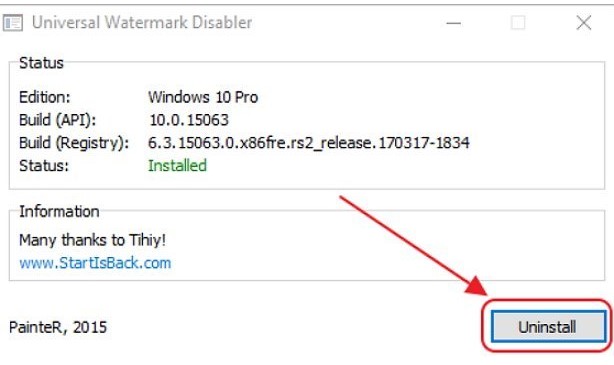
- Переходим на сайт с приложением по ссылке .
- Жмём на кнопку «Download Universal Watermark Disabler».
- После завершения загрузки двойным кликом открываем файл.
- Кликаем на активную кнопку «Install».
- Как только инсталляция завершилась, перезагружаем компьютер.
WCP Watermark Editor
Приблизительно аналогичная программа, но с немного другим интерфейсом.
Как убрать активацию Виндовс 10 :
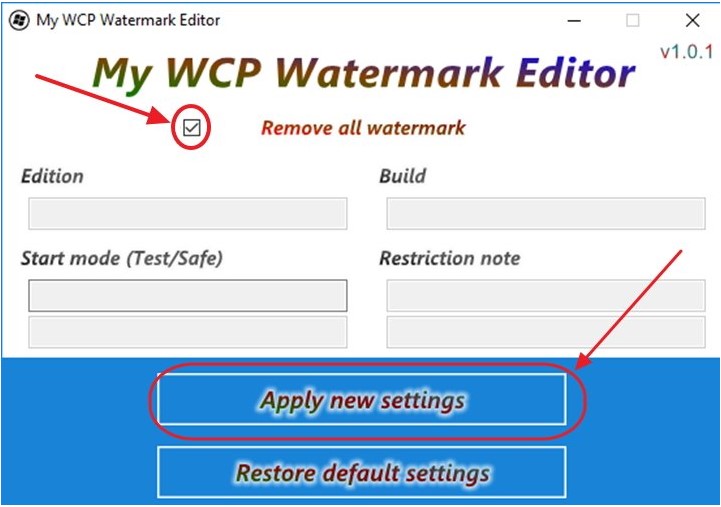
- Загружаем файл с интернета или можем воспользоваться ссылкой на Яндекс.Диск .
- Выполняем установку программы с помощью полученного файла.
- В главном окне утилиты устанавливаем флажок напротив пункта «Remove all watermark».
- Запускаем процедуру кнопкой «Apply new settings».
- Перезапускаем ПК.
Re-Loader Activator
Это программа с большой историей, она удаляла ватермарки ещё в Windows XP и продолжает свою работу в десятке. Преимущество приложения в том, что оно способно ещё и на активацию офисного пакета Microsoft 16.
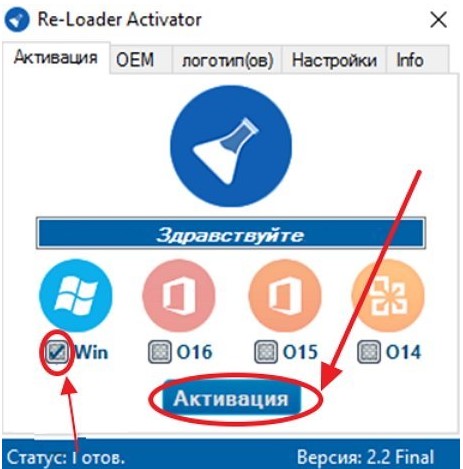
- Открываем ссылку и запускаем скачивание файла.
- Устанавливаем программу.
- Ставим выделение возле пункта «Win» и кликаем на кнопку «Active».
- После короткой процедуры удаления надписи, сообщение пропадёт полностью.
KMSAuto
Лучший способ избавиться от окна «Активация Windows 10» – активировать систему. Разумеется, купить ОС может себе позволить не каждый, но есть другой путь – KMSAuto. Приложение активирует Виндовс самостоятельно и совершенного ничего не стоит. На ближайшее время система не будет просить обновление, но через несколько месяцев процедуру придётся повторить. Дополнительным бонусом является возможность активации пакета Microsoft Office.

- Идём по ссылке на сайт, распространяющий программу.
- Скачиваем и запускаем утилиту.
- В окне программы жмём на кнопку «Активация».
- Вместо предыдущего элемента появляется 2 варианта «Активировать Windows» и «Активировать Office». Сейчас нам нужно выбрать первый пункт.
- Ждём выполнения процедуры.
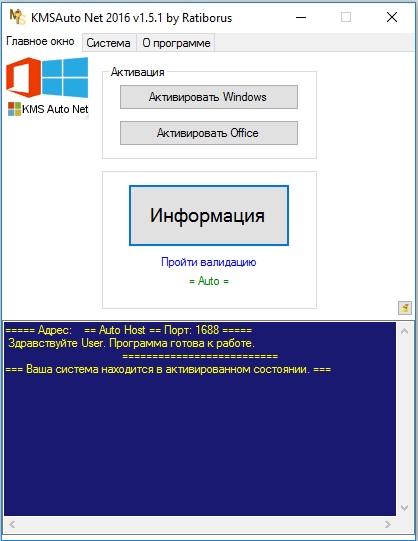
Полезно! После завершения активации можем заново выполнить третий шаг, а в следующем меню выбрать «Активировать Office». Действие позволит избавиться от надписи вверху Excel, Word и прочих офисных приложений и уберёт появление окна с просьбой активировать программу.
Выбирая лучший способ активации хочется порекомендовать программы KMSAuto и Re-Loader Activator. Они активируют Windows, а не просто скрывают надпись. Это значит, что открывают доступ ко всем возможностям персонализации системы. Остальные методы также имеют место быть, так как особых ограничений нелицензионная Windows 10 не накладывает.
Каким способом пользуетесь вы и почему?
Рейтинг статьи 4 / 5. Голосов: 3
Пока нет голосов! Будьте первым, кто оценит этот пост.
Как убрать надпись, появившуюся при активации Windows 10?
Пуск — Панель управления — Система и безопасность — Центр безопасности и обслуживания — Изменение параметров центра — снимаем галочку с пункта «Активация Windows».
4 1 · Хороший ответ
галочка не снимается
Выполнить: набираем regedit. в строку реестра вбиваем КомпьютерHKEY_LOCAL_MACHINESOFTWAREMicrosoftWindows NTCurrentVersionSoftwareProtectionPlatformActivation
далее открываем Manual, исправляем значение с 0 на 1 и перезагружаем компьютер
6 4 · Хороший ответ
После проведённых мероприятий,надпись появилась снова.
Чтобы убрать надпись об активации Windows 10 необходимо ее активировать.
Это делается таким способом:
- Активируется в параметрах компьютера лицензионным ключем
- Ксли ключа нет то использовать можно активатор https://it-men.su/windows-10/aktivator
1 7 · Хороший ответ
Вот с пунктом 1 согласен, а второй не рекомендую
троян, не загружайте
Не слушайте никого. Активатор KMS -это вирус. Лицензия стоит до 10к рублей. Купите ключ на Ebay (в районе 200р). Сама уже год пользуюсь такой лицензией.
Либо взять его купив коробку М.мвидео, Эльдорадо и другие ресселеры
Просто взять не вариант, купить у офф ресселеров да, правильный вариант
Что такое KMS активатор Windows? Как им пользоваться и где его скачать? Как с его помощью активировать Windows?
KMS активатор, это, как ни странно, активатор OS Windows. За любой труд надо платить, и за операционную систему windows от microsoft, но в основном в странах СНГ люди не привыкли платить за софт (да и от ценников стоят волосы дыбом), поэтому есть обходные пути, и основных таких два: скачать уже взломанную версию windows и установить ее на пк, или скачать лецензионнкю версию а потом ее активировать. В первом случае вы рискуете столкнуться с кривыми образами, а иногда с вирусами, поэтому лучше скачать чистый лецензионный образ windows, со всеми обновлениями, а потом его активировать с помощью KMS. Скачивается он с первой строки выдачи Яндекса, ссылок оставлять не буду.
Все на свой страх и риск, но работает kms крайне просто, запускаете от имени администратора и нажимаете на кнопку «активировать windows». Ждём сообщения успешной активации и перезагружается пк. После перезагрузки у вас будет полностью рабочая активированная винда. Рекомендуется отключить все антивирусы включая Виндоус защитник, который с последними обновлениями начал активно искоренять подобные активаторы. Но я же все таки рекомендовал покупать софт, потому что пиратство — тоже самое воровство.
Как убрать надпись активация виндовс 10 в правом нижнем углу экрана навсегда?
Доброго всем времени суток! Наверняка многие пользователи новой оболочки Windows 10 сталкивались с такой проблемой, как появление через некоторое время работы надписи в углу экрана, что ваша система не активирована и для ее активации необходимо куда-то там пойти…

Если появилась такая надпись, вы можете абсолютно легально активировать любую копию которая установлена, способов много — через Интернет и по телефону. Придется заплатить за покупку, если сами ставили. Если у вас эта беда случилась с установленной лицензионной версией — смело активируем, и ничего платить не нужно еще раз. В «Параметрах» находим «активацию» и следуем указаниям мастера.
С одной стороны уведомление об активации ничего кардинально не изменяет, с другой несколько мешает своим надоедливым выскакиванием. Обычно она появляется после установки пиратской версии операционки, которую вы по каким-либо причинам не активировали в течение определенного срока.
При проблемах с активацией получение обновлений приостанавливается; так же отключаются настройки «персонализации», (темы рабочего стола и все что связано с оформлением и внешним видом).
Обычно, удаление этой надписи происходит после ввода лицензионного ключа. Но это в том случае, что система у вас тоже лицензионная и ключ на руках. В остальных случаях приходится прибегать к таким методам, как отключение пакета обновлений Windows, редактирование реестра и при помощи сторонних программ. Обо всех этих способах и пойдет речь.
Как убрать надпись активация с Windows 10 в правом нижнем углу экрана?
Итак, начнем с отключения нужного пакета обновлений Windows. Для этого заходим в «Панель управления».
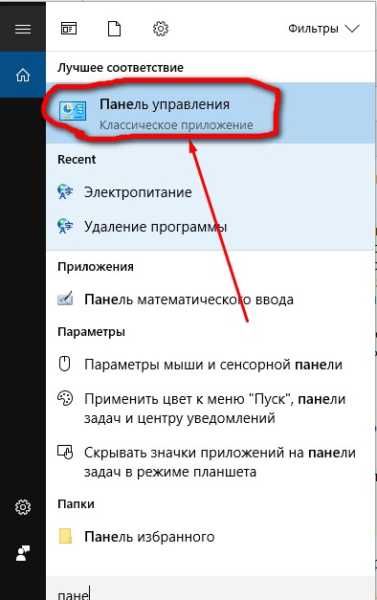
В открывшемся окне находим раздел «Программы и компоненты»
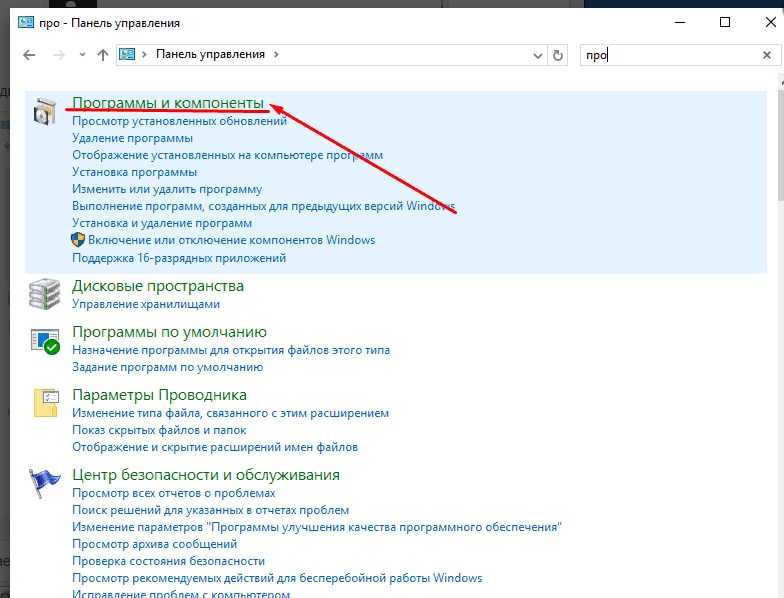
Далее необходимо найти такой раздел, как «Просмотр установленных обновлений».
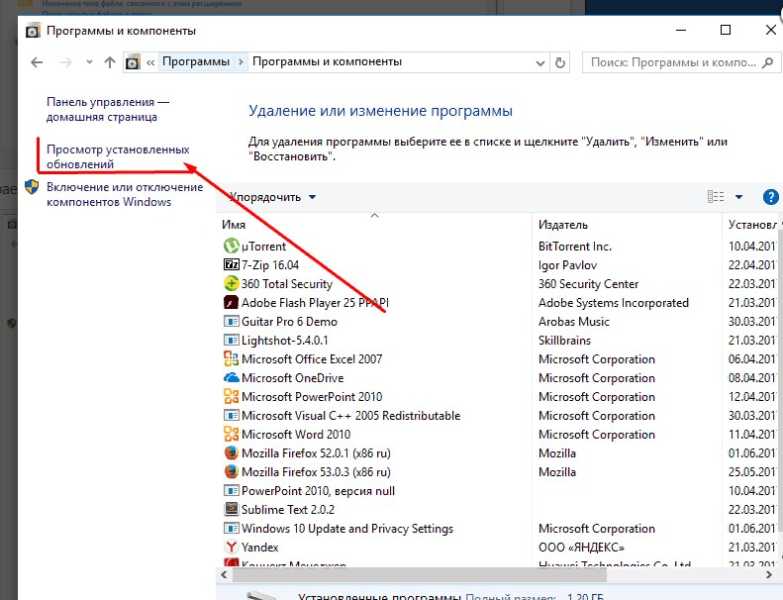
В открывшемся окне необходимо найти обновление с кодом KB971033. Это обновление необходимо будет удалить.
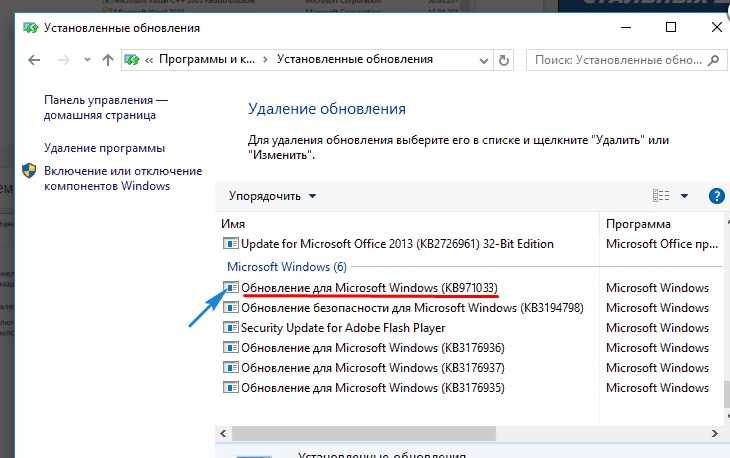
После этого перезагружаем компьютер. После следующего обновления процедуру придется повторять заново. Можно попробовать отключить получение обновлений. Еще один вариант использования средств Windows это редактировать через центр безопасности и обслуживания. Находим его так же в «Ппанели управления».

После этого в появившемся окне напротив графы «Активация Windows» снимаем галочку.
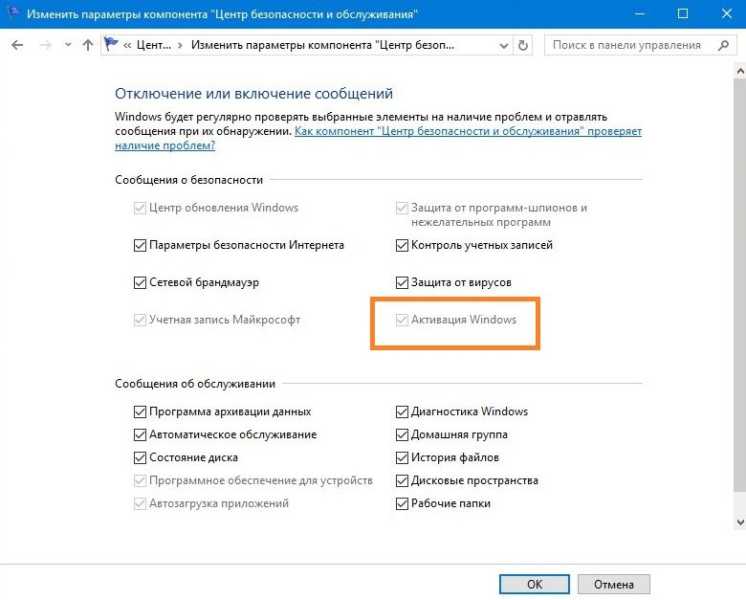
Как убрать надпись Активация Windows 10 навсегда с экрана

Простые способы отменить активацию Windows Чтобы активировать Windows, перейдите в «Настройки» в углу рабочего стола Windows 10.
Как убрать надпись Активация Windows 10 навсегда с экрана

Иногда пользователи предпочитают работать в Windows 10 без активации, и это вполне возможно (подробнее об этом в отдельной статье: Можно ли использовать Windows 10 без активации, сколько времени и с какими ограничениями), но через некоторое время надпись «Активация Windows» с пояснением: чтобы активировать Windows, перейдите в раздел «Настройки». Предполагается, что вы зашли в «Настройки» — «Обновления и безопасность» — «Активация» и введите ключ продукта. Однако вы можете удалить заголовок с экрана и без него.
В этих инструкциях подробно описано, как безвозвратно удалить активацию Windows на экране Windows 10 несколькими способами, вручную и с помощью сторонних программ, а также дополнительная информация, которая может быть полезна.
Простые способы отменить активацию Windows Чтобы активировать Windows, перейдите в «Настройки» в углу рабочего стола Windows 10.
Убираем надпись «Активация Windows» с помощью редактора реестра

Первый способ — использовать редактор реестра, чтобы отключить отображение сообщения об активации Windows 10. Если вы уже пробовали этот метод, но настройки были восстановлены в исходное состояние, в этом разделе также будет предложено решение этой проблемы.
- Запустите редактор реестра: нажмите Win + R (Win — это ключ с логотипом Windows), введите regedit и нажмите Enter.
- Зайдите в раздел реестра
- Обратите внимание на параметр Manual в правой части окна редактора. Дважды щелкните по нему и установите значение 1.
- Сделайте то же самое для параметра NotificationDisabled
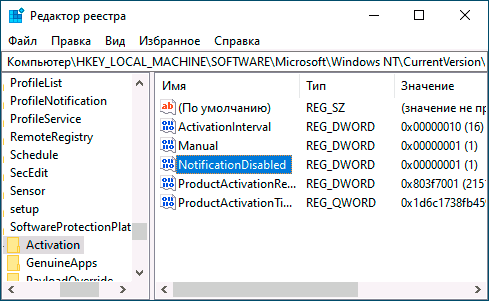
- После перезагрузки запись исчезнет, но не торопитесь с перезагрузкой — через некоторое время система может удалить изменения. Чтобы этого не произошло, щелкните правой кнопкой мыши раздел (папку) Активации слева и выберите «Разрешения».
- После выбора записей «Система» и «TrustedInstaller» отметьте для них «Запретить» в списке разрешений и нажмите кнопку «Применить».
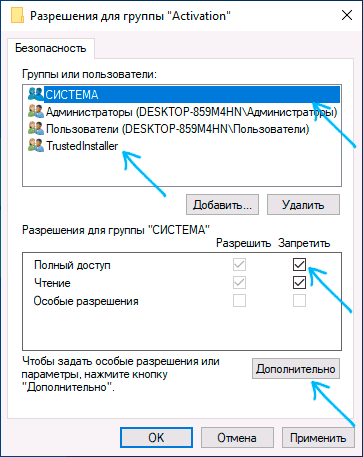
- Нажмите кнопку «Дополнительно» и на следующем экране нажмите «Отключить наследование», подтвердите и затем удалите элементы TrustedInstaller и System, для которых «Тип» указан как «Разрешить».
- Примените настройки и перезапустите Windows
вы также можете использовать следующий код для создания файла .reg и редактирования реестра. В коде больше параметров, чем шагов, описанных выше:
Другой способ, помимо описанного выше, — отключить службу быстрой проверки. Это можно сделать в services.msc (установите для типа запуска службы значение Disabled, примените и перезагрузите компьютер) или в редакторе реестра: в разделе реестра HKEY_LOCAL_MACHINE SYSTEM CurrentControlSet Services svsvc измените параметр Start at 4 , затем перезагрузите компьютер.
Активация Windows — довольно простая и понятная процедура. Как удалить / изменить ключ продукта, выполнить онлайн-активацию или продлить время активации.
Просмотр информации об активации/лицензии
Чтобы просмотреть базовую информацию о лицензии и активации, выполните следующую команду, которая сообщит вам, какая у вас версия Windows, часть ключа продукта, чтобы вы могли определить и показать, активирована ли ваша система.
Чтобы получить более подробную информацию о лицензии, включая идентификатор активации, идентификатор установки и другие сведения, введите следующую команду:
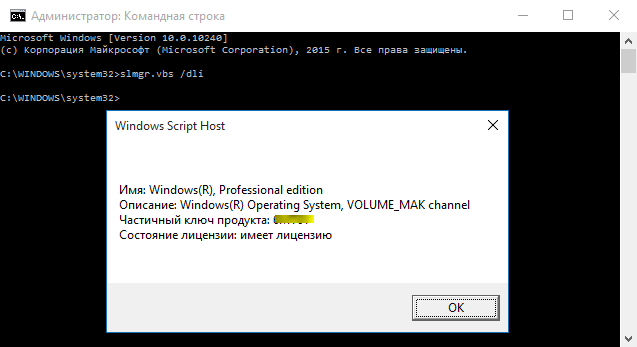
Найти ключ продукта Windows 10, когда это необходимо, может быть намного проще, чем кажется на первый взгляд. Два быстрых способа найти ключ продукта Windows 10 Найдите ключ продукта Windows
Поиск ключа продукта Windows 10 с помощью командной строки
Чтобы найти ключ продукта Windows 10 с помощью командной строки, вам нужно будет открыть приложение командной строки с правами администратора. Для этого введите «cmd» в строку поиска Windows:
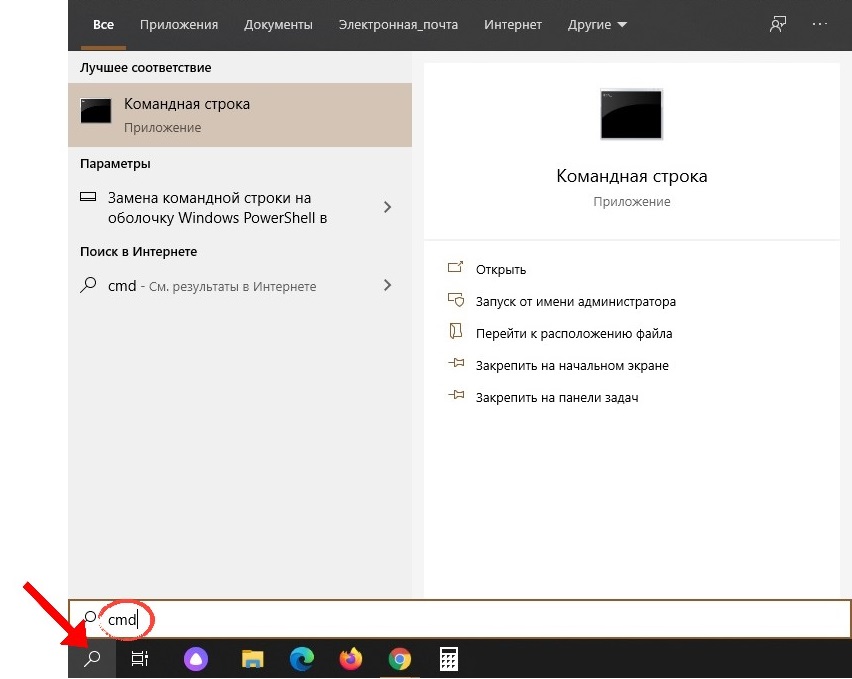
Командная строка появляется в результатах поиска. Щелкните правой кнопкой мыши и в появившемся окне выберите «Запуск от имени администратора». При появлении запроса введите пароль своей учетной записи Windows.
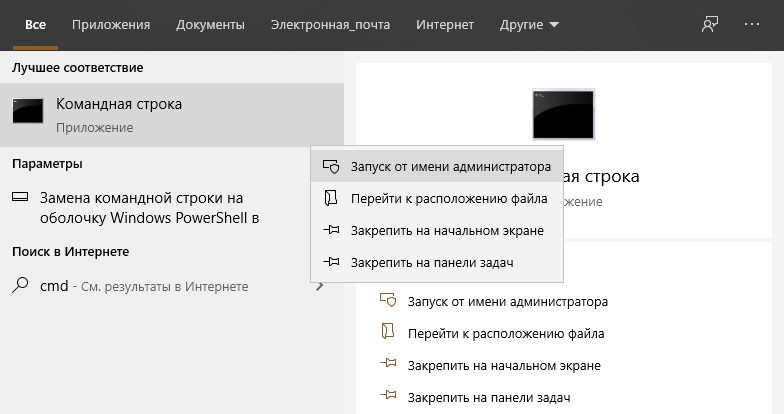
После открытия скопируйте и вставьте следующую команду, а затем нажмите клавишу Enter:
wmic path softwarelicensingservice получить OA3xOriginalProductKey
В следующей строке немедленно отобразится 25-значный ключ продукта.

Вот и все. Этот метод быстрый и простой, просто напишите код команды. Однако есть второй, не менее простой способ, с помощью которого можно так же легко и быстро получить доступ к ключу продукта «Десятки» через реестр Windows.
Современный пользователь ПК стремится использовать на практике последние версии Windows. Разработчик всегда обещает что-то уникальное, универсальное и
KMS Auto – защита от сообщения «Срок действия вашей лицензии Windows 10 истекает»
Срок действия лицензии Windows 10 истекает, что мне делать, если у меня нет лицензии и я хочу использовать все функции системы? Примените Активатор Windows — KMS Auto. Приложение удалит сообщение и будет полезно для активации остальных программных продуктов производителя.
Программа распространяется бесплатно, но имеет несколько условий работы:
- современная система — Windows 7 и выше;
- у пользователя есть достаточные права, требуется звание администратора;
- Установлена .NET Framework версии 4 или более поздней.
Любой пользователь может найти 5 МБ свободного места для загрузки файла.
Программа способна работать в различных режимах:
- NoAuto — ручная настройка, обычному пользователю режим малопригоден;
- Hacktool: автоматически выбирает лучший способ активации системы. Успешный метод будет зарегистрирован и использован в будущем для активации Office;
- В режиме перехвата исходный файл программы заменяется модифицированным, при успешной активации файлы возвращаются в исходное местоположение. Более новые версии активатора используют оперативную память;
- WinDivert требует установки дополнительной подпрограммы для подключения к серверу KMS и активации системы;
- TAP меняет интерфейс активации.
Вы можете скачать программу с https://kms-auto.pro. В процессе установки антивирус и прочие средства защиты должны быть отключены, ругаются приложением. Самый простой способ его использования — запустить его в автоматическом режиме.
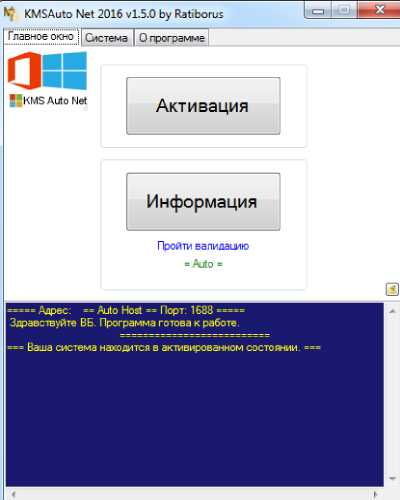
Если действие не удалось, перейдите в режим ручной настройки и установите файл GVLK в категории Утилиты. Теперь перезапустите программу. Обычно достаточно классического метода.

Программа заработает сразу после нажатия кнопки «Активировать». Утилита самостоятельно выберет режим работы и по окончании откроется окно активации. Приложение поддерживает режим автоматической реактивации каждые 25 дней. Аналогичным образом активируется Microsoft Office. Если у вас остались вопросы по теме «Что делать, если истечет срок лицензии на Windows 10?», Вы можете задать их в комментарии
Windows 10 — это последняя версия операционной системы Microsoft. И похоже, что на компьютерах он останется надолго — некоторые даже говорят, что все последующие будут просто его обновлениями. Тем более актуальна активация Windows 10. Скажем честно, не все используют для этого легальные методы, вроде покупки в магазине, когда на просторах сети стоит активатор Windows 10
Ниже я расскажу о различных способах активации. А также что делать, если Windows 10 не активируется.
- https://remontka.pro/remove-activation-watermark-windows-10/
- https://remontka.pro/remove-activation-watermark-windows-10/comment-page-1/
- http://composs.ru/slmgr-change-remove-or-extend-your-windows-license/
- https://1gai.ru/baza-znaniy/524661-kak-uznat-kljuch-windows-10-s-pomoschju-komandnoj-stroki-pljus-esche-metod-s-reestrom.html
- https://recovery-file.ru/os/licenziya-vindovs-10-istekaet-chto-delat.html
Источник: morkoffki.net
Как убрать надпись «Активация Windows 10»: доступные способы

Без активации оригинальная Windows 10 работает 30 дней, после чего необходимо ввести лицензионный код. Всё это время на рабочем столе висит напоминание, раздражающее многих пользователей. Неудивительно, что владельцы ПК часто интересуются, как убрать эту надпись.
Особенности удаления надписи «Активация Windows 10»

Убрать надоедливое сообщение операционной системы можно несколькими способами:
- стандартными инструментами Windows (через Панель управления или реестр);
- приобретением лицензионной версии и вводом кода;
- с помощью утилит сторонних разработчиков.
Неактивированная, но оригинальная версия Windows 10 работает с некоторыми ограничениями, не влияющими на производительность ПК. В пиратских копиях активатор либо «вшивается» в ОС, либо идёт отдельной утилитой.
Использование взломанной Windows незаконно. Работоспособность ОС и дополнительных сервисов разработчиком не гарантируется.
При удалении водяного знака с напоминанием об активации руководствуйтесь двумя правилами:
- создайте точку восстановления системы (особенно если убираете надпись с помощью реестра ОС);
- скачивайте ПО только с официальных сайтов разработчика.
Удаление вотермарка инструментами Windows 10
В некоторых случаях избавиться от надписи можно средствами операционной системы. Это быстрые и простые способы, поэтому первыми лучше попробовать их.
Через Панель управления
- Зайти в Панель управления.

- Выбрать раздел Система и безопасность, а в нём перейти в Центр безопасности и обслуживания.

- Перейти в категорию Изменить параметры.

- Снять галочку «Активация Windows».

Даже в оригинальной версии ОС эта опция может не работать. В этом случае пункт «Активация» будет неактивен, снять галочку не получится и придётся убирать водяной знак другими способами.
Через реестр
При удалении водяного знака через реестр не забудьте создать точку восстановления системы. Алгоритм действий:
- Запустить файл реестра. Для этого нужно включить команду Выполнить и ввести regedit.

- Зайти в подраздел SoftwareProtectionPlatform/Activation.

- Изменить значение параметра Manual с «0» на «1».

После всех действий нужно перезагрузить компьютер.
Читайте еще: 25 самых популярных мобильных приложений
Как убрать надпись с помощью утилит сторонних разработчиков
Существует несколько утилит от сторонних разработчиков, позволяющих удалить надоедливое напоминание о необходимости активации Windows 10. Рассмотреть их все попросту нереально. Имеет смысл упомянуть только самые распространённые и многократно проверенные на практике программы.
AutoActivationOff.reg

По большому счёту AutoActivation.reg не является утилитой. Это файл реестра, полностью дублирующий действия пользователя из предыдущего способа и меняющий значение Manual с нуля на единицу. Чтобы удостовериться, что никаких других действий с реестром не производится, откройте AutoActivation.reg в любом текстовом редакторе.
В появившемся тексте не должно быть указано никаких других разделов реестра, кроме упомянутых в предыдущем пункте. На первую строчку внимания не обращайте. Это не ключ, а метка для операционной системы.
- Скачать файл AutoActivationOff.reg.
- Проверить загруженный файл в текстовом редакторе.
- Нажать в контекстном меню «Слияние».
- Подтвердить добавление файла reg в реестр (нажать «Да»).
- Кликнуть «ОК» в появившемся всплывающем окне.
Universal Watermark Disabler

Это лучшая утилита для удаления вотермарка с напоминанием о необходимости активации. Только последние версии программы умеют работать с Windows 10. Предшествующие релизы рассчитаны на более ранние версии операционной системы от Microsoft. Информацию о поддерживаемых ОС можно найти в справочной системе утилиты. Скачивайте её только с официального сайта разработчика или из заслуживающих доверия источников.
Преимущества Universal Watermark Disabler:
- поддержка более ранних версий Windows;
- простой интерфейс;
- отсутствие потенциально опасного вмешательства в системные файлы операционной системы;
- поддержка русского языка GUI;
- надёжное и быстрое удаление водяного знака и других надписей (смотрите меню и справку программы).
- Скачать утилиту на систему с надписями, подлежащими удалению.
- Установить программу двойным кликом мыши по иконке файла *.zip или *.exe (доступна для закачки в виде архива или исполняемого файла).
- Нажать «Да» при предложении перезагрузить систему.
После повторного входа в систему все раздражающие надписи исчезнут.
Использование других утилит
Использование других утилит не рекомендуется. Universal Watermark Disabler работает не хуже аналогов, а непроверенные программы могут содержать вредоносный код либо заложенный разработчиком, либо позднее интегрированный злоумышленниками в исполняемый модуль приложения. Если же всё-таки решите воспользоваться другим программным инструментом, то учтите, что делаете это на собственный страх и риск.
Читайте еще: 10 нёрдовских подарков, которые хочется купить прямо сейчас
Существует немало способов удаления водяного знака с напоминанием о необходимости активации ОС. Самым надёжным остаётся приобретение Windows 10 и ввод лицензионного кода. Легальное использование программного обеспечения избавляет от множества проблем. Не стоит жалеть несколько лишних долларов, они многократно окупятся сохранёнными нервными клетками и временем.
Источник: www.publy.ru